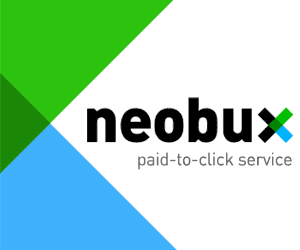Lección 10
En esta oportunidad vamos a aprender como dibujar un arco,
el arco en Autocad tiene muchas maneras de dibujarlo como lo vemos acá en el menú
Draw, Arco:
Pero los que siempre usamos son el que viene predeterminado
en el botón que es el de 3puntos acá vemos donde está ubicado el arco en la
barra Draw:
El arco de 3 puntos como su nombre lo dice es muy sencillo,
nos pide solo 3 puntos en orden para ser dibujado, no tenemos que saber ni el
centro ni el radio solo 3 puntos ubicados en nuestro dibujo como lo vemos en
esta imagen:
Pero hay otro que siempre se usa que es el punto inicial,
centro y punto final, star,center y end, este lo buscamos en la barra de menú desplegable
que vimos en la imagen de arriba por su nombre, como su nombre lo dice nos pide
el punto donde inicia el arco luego el punto donde va estar su centro y luego
el punto donde termina, así como se ve en esta imagen:



























 #ref-menu
#ref-menu